[Vodič] Kako pristupiti iCloud fotografijama na računalu
Postoji nekoliko razloga zbog kojih želite pristupitiiCloud fotografije na računalu. Jedna od najvažnijih je dodatna sigurnosna kopija fotografija, samo u slučaju da ih trebate natrag na vašem iPhone uređaju bez potrebe za vraćanjem cjelokupne iCloud sigurnosne kopije. Spremanje vaših iCloud fotografija na računalo također je veliki početni korak za prijenos fotografija na drugi uređaj. To je osobito istinito kada želite prebaciti na Android uređaj jer možete jednostavno spojiti Android uređaj na računalo i zatim jednostavno prenijeti fotografije na novi uređaj.
Bez obzira na razlog, ovaj će vam vodič podijelititri najučinkovitija načina za pristup iCloud fotografijama na računalu. Svaka od ove tri metode ima svoju vlastitu, kao i za i protiv, i nadamo se da ćete pronaći najbolji način koji će vam pomoći pristupiti fotografijama na računalu.
- Dio 1: Kako pristupiti / pregledati iCloud fotografije na računalu putem kontrole iCloud
- Dio 2: Pristupite iCloud fotografijama s računala putem iCloud.com
- Dio 3: Najbolji način za izdvajanje iCloud fotografija na računalo
Dio 1: Kako pristupiti / pregledati iCloud fotografije na računalu putem kontrole iCloud
Najlakši način pristupa iCloud fotografijama na računalu je korištenje iCloud za Windows. Evo kako postaviti i koristiti iCloud za prozore:
- Prvi korak: Idite na https://support.apple.com/kb/HT204283 da biste preuzeli i instalirali iCloud za PC na računalo.
- Korak 2: Otvorite iCloud za Windows i zatim kliknite na "Opcije" da biste započeli proces postavljanja.
- Treći korak: Provjerite je li iCloud Foto knjižnica omogućena, a zatim kliknite "Gotovo". Kliknite "Apply" (Primijeni), a kada uključite iCloud biblioteku fotografija na Apple uređajima, slike će se također pojaviti na vašem računalu.
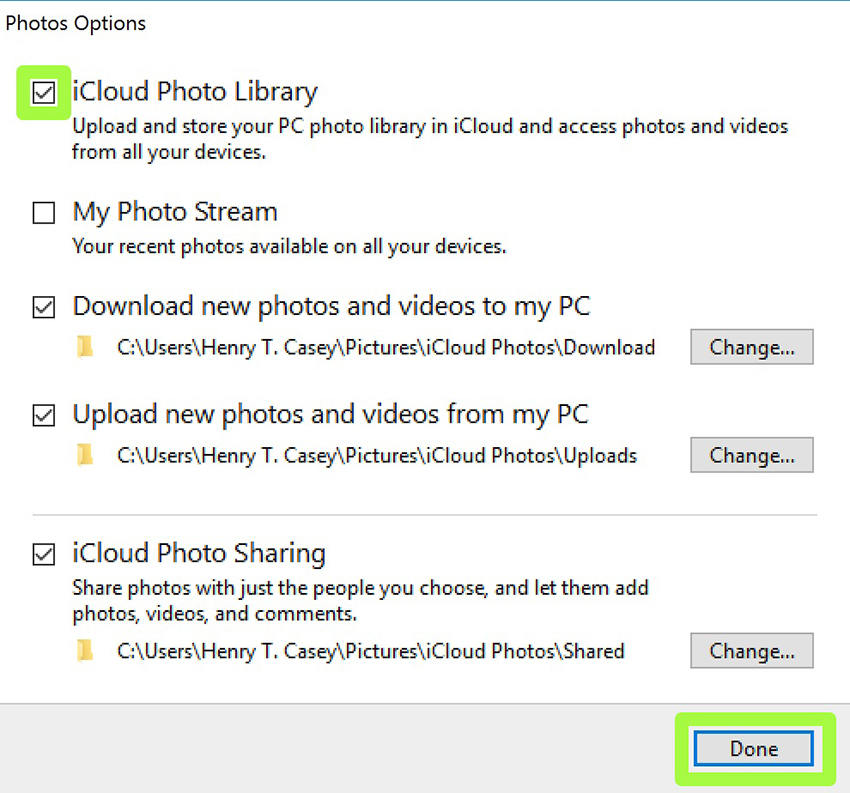
Dio 2: Pristupite iCloud fotografijama s računala putem iCloud.com
Drugi način možete jednostavno pristupiti svom iCloudufotografija na računalu putem iCloud.com. Možete se jednostavno prijaviti na iCloud račun na iCloud.com, a zatim preuzeti fotografije koje su vam potrebne. Evo vodiča korak po korak koji će vam pomoći u procesu:
- Korak 1: Otvorite iCloud.com na bilo kojem pregledniku na računalu i prijavite se na svoj račun.
- Korak 2: Kliknite na "Fotografije" da biste vidjeli sve fotografije na tom iCloud računu.
- Korak 3: Nakon toga možete odabrati fotografiju koja vam je potrebna i zatim kliknite na ikonu "download" da biste je izvezli na svoje računalo.
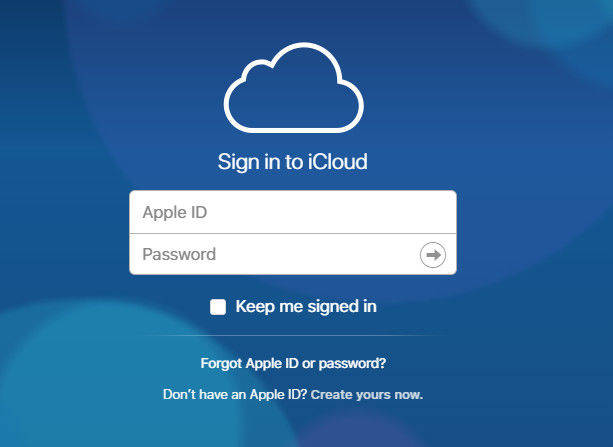
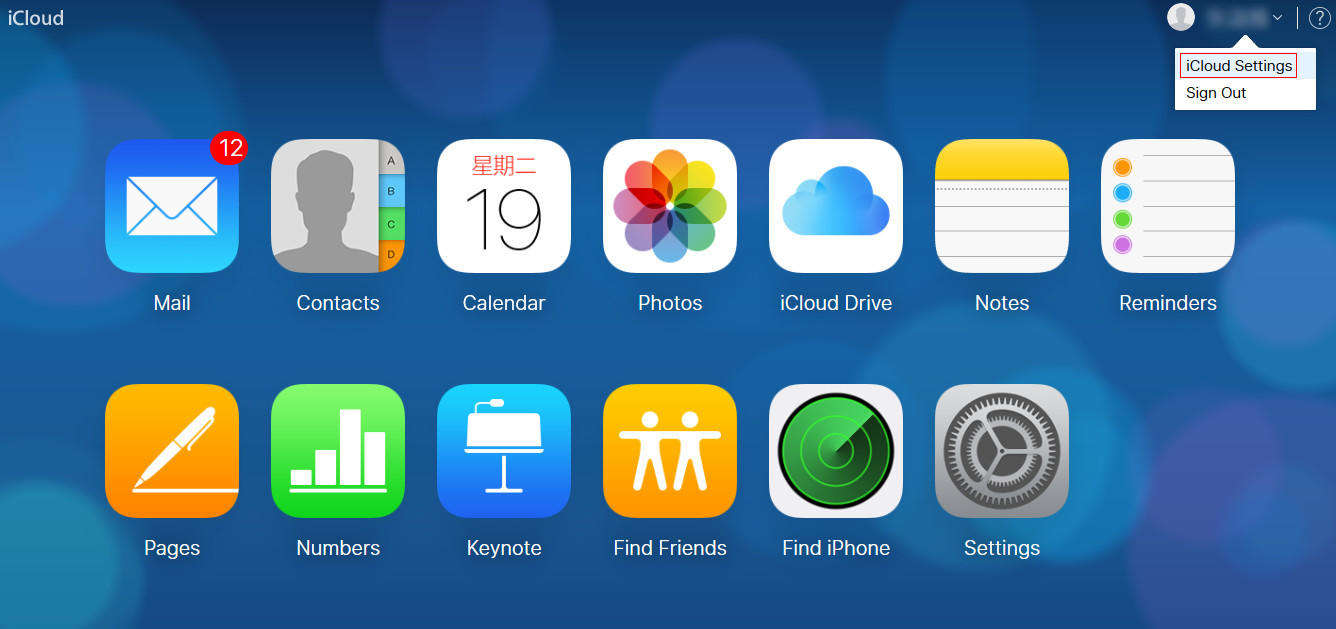
Dio 3: Najbolji način za izdvajanje iCloud fotografija na računalo
Dvije gore navedene metode mogu biti učinkovite, ali onetakođer može biti vrlo dugotrajan i intenzivan rad. Ako tražite bolji način da pregledate i pristupite svojim iCloud fotografijama na računalu, https://www.tenorshare.com/products/iphone-data-recovery.html je najbolja opcija za vas. Ovaj alat vam omogućuje da lako dobijete pristup vašem iCloud računu, odaberete datoteku sigurnosne kopije koju trebate i selektivno izdvojite neke fotografije iz datoteke sigurnosne kopije.
Da biste dovršili gore opisani postupak, slijedite ove jednostavne korake:
Korak 1: Preuzmite i instalirajte Tenorshare UltData na računalo. Nakon što je program instaliran, pokrenite ga i na glavnom prozoru, kliknite na "Oporavak od iCloud sigurnosne kopije datoteke". Prijavite se na svoj iCloud račun za pristup iCloud sigurnosnim kopijama.

Korak 2: Iz datoteka sigurnosnih kopija odaberite onaj koji sadrži slike koje su vam potrebne. U sljedećem prozoru provjerite je li odabrano "Camera Roll & Video" i "App Photos" prije nego kliknete "Next" da biste prešli na sljedeći korak.

Korak 3: Program će početi preuzimati sve fotografije dostupne u odabranoj datoteci sigurnosne kopije. Po dovršetku postupka preuzimanja pregledajte preuzete fotografije i odaberite one koje želite spremiti na računalo. Nakon što ste zadovoljni svojim odabirom, kliknite na "Obnovi" kako biste odabrali mjesto za spremanje slika.
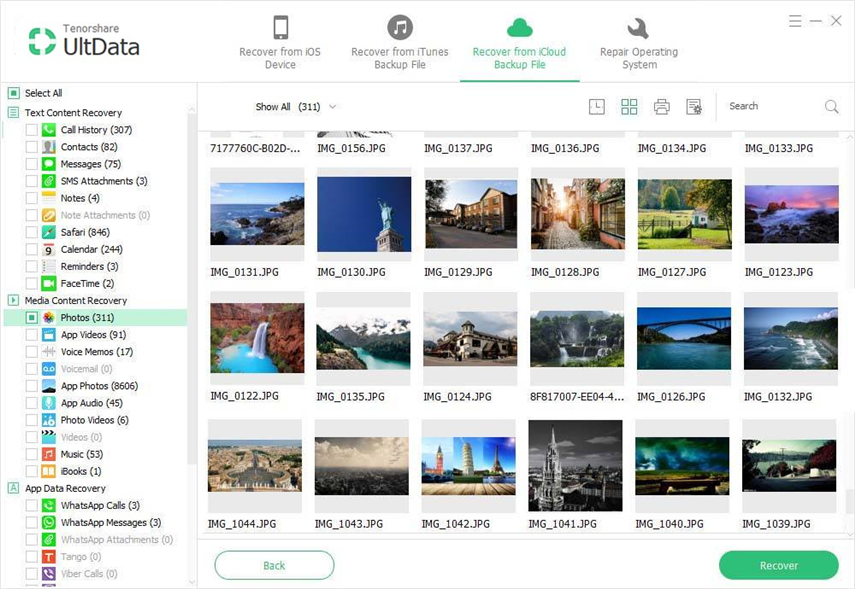
Sažetak:
Pristupanje iCloud fotografijama na PC-u je jedan odnajbolje načine na koje možete zadržati svoje fotografije na sigurnom i čak ih jednostavno prenijeti s jednog uređaja na drugi ako je potrebno. U ovom članku podijelili smo s vama neke od najboljih načina za pristup iCloud fotografijama na računalu. Nadamo se da ste pronašli savršen način. Javite nam u odjeljku za komentare u nastavku.









